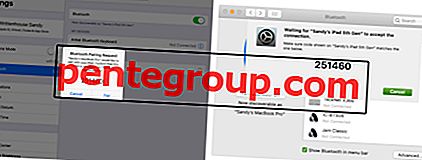Il y a quelques jours, je feuilletais les pages d'un célèbre magazine sur la santé et j'ai immédiatement vu un article disant que «écouter de la musique juste avant de dormir est une habitude vraiment relaxante et agréable». Même moi, j'aime écouter de la musique avant de dormir, mais ce sommeil est souvent perturbé; quand je dois me lever pour simplement arrêter ma liste de lecture sur mon iPhone.
Même si l'iPhone est à portée de main, qui aime perturber les rêves? J'avais essayé beaucoup de techniques pour éviter de me lever de mon lit et pour éviter que la batterie de l'iPhone ne se vide, mais en vain.

Puis un jour, tout en réglant l'alarme pour les joggages du lendemain matin, j'ai découvert quelque chose d'étonnant. Maintenant, je peux écouter des chansons et même dormir en harmonie.
Comment définir une minuterie de veille sur iPhone et iPad
Une fois que vous avez joué vos chansons préférées,
Étape 1. Ouvrez l' application Horloge.

Étape 2. Appuyez sur la minuterie.
Étape 3. Dans les heures et les minutes, sélectionnez la durée pendant laquelle vous souhaitez lire les chansons.

Étape 4. Tapez sur Fin du minuteur → Faites-le défiler jusqu'à la fin. Sélectionnez Arrêter la lecture.

Étape # 5. Sélectionnez Définir dans le coin supérieur droit → Appuyez sur Démarrer pour démarrer le chronomètre.

Cela désactivera automatiquement toutes les musiques / vidéos exactement après 1h30.
Et si vous avez une réunion ou une corvée quotidienne à votre liste de tâches? Il y a aussi un truc pour ça. Après avoir sélectionné Quand la minuterie se termine, au lieu d' arrêter la lecture, sélectionnez l' ALARME. La chanson ou la vidéo, quelle que soit la lecture, s'arrête et l'alarme sonne.